Preuzimanje videa s Doodstreama: 5 načina ovdje! [Je li legalno]
Iako je Doodstream izvrstan za online gledanje, hosting i dijeljenje videa, ponekad ćete možda htjeti preuzeti Doodstream videozapis za offline pristup. Međutim, ne postoji uvijek taj jednostavni gumb "Preuzmi". Srećom, ovdje je ostalo nekoliko metoda za preuzimanje tog sadržaja na vaš uređaj! Čitajte dalje kako biste otkrili pet različitih načina preuzimanja Doodstream videozapisa, od jednostavnih trikova u pregledniku do namjenskih alata.
Popis vodiča
Je li legalno preuzimati videozapise s Doodstreama? Spremite Doodstream videozapise pomoću gumba za preuzimanje Koristite mrežni Doodstream Downloader Preuzmite Doodstream videozapise pomoću alata za razvojne programere Koristite proširenje za preuzimanje DoodstreamaJe li legalno preuzimati videozapise s Doodstreama?
Možda se dvoumite je li u redu preuzimati videozapise s Doodstreama; niste sami. Prije nego što kliknete gumb za preuzimanje, ključno je razumjeti pravnu stranu stvari.
Kratak odgovor je: ovisi o tome što preuzimate. Doodstream je platforma za hosting datoteka i dijeljenje videozapisa, što znači da nije ilegalna po svojoj namjeni. Ako je sadržaj zaštićen autorskim pravima, poput filma, TV emisije ili premium sadržaja, preuzimanjem se mogu kršiti zakoni o autorskim pravima. S druge strane, ako osoba koja je postavila sadržaj ima prava, preuzimanje je u redu. Dakle, iako sam Doodstream nije ilegalan, važno je kako ga koristite.
Spremite Doodstream videozapise pomoću gumba za preuzimanje
Za brzo preuzimanje videa s Doodstreama, platforma ponekad ima ugrađeni gumb za preuzimanje, ovisno o postavkama izvornog prenositelja. Međutim, nemaju svi opciju preuzimanja, a u nekim slučajevima videozapisi imaju datume isteka koji ograničavaju njihovu dostupnost tijekom vremena. U nastavku ćemo vam pružiti metode za oba scenarija, bez obzira je li gumb za preuzimanje dostupan ili ne.
Spremi pomoću zadanog gumba za preuzimanje:
Korak 1. Unutar Doodstream platforme, idite na videozapis koji želite preuzeti. Kliknite na njega za početak reprodukcije, zatim potražite gumb "Preuzmi sada" i kliknite na njega.
Korak 2. U skočnom prozoru odaberite kvalitetu koja odgovara vašim postavkama, a zatim kliknite gumb "Preuzmi". Nakon što je dovršeno, pronaći ćete ga na svom uređaju.
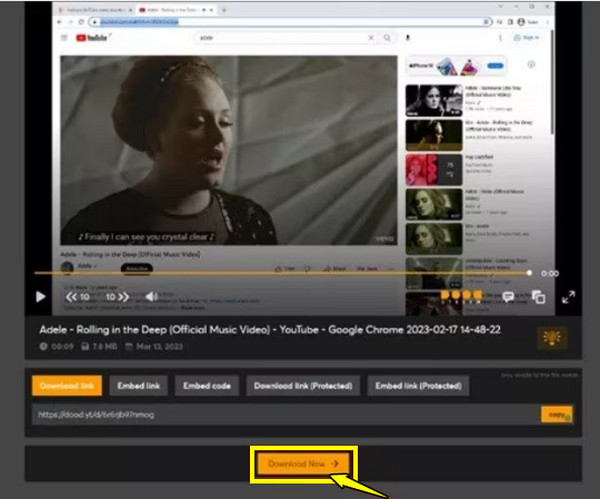
Spremi bez isteka pomoću AnyRec Screen Recordera:
Ako želite pouzdano rješenje za trajno preuzimanje Doodstream videa, posebno kada nema gumba za preuzimanje i nema ograničenja, AnyRec Screen Recorder je savršen! Ovaj prijateljski, ali moćan alat omogućuje vam snimanje svega što se reproducira na vašem zaslonu u izvrsnoj kvaliteti. Bilo da se radi o sadržaju na Doodstreamu, tutorijalima, sastancima ili drugom sadržaju, snima cijeli video glatko bez usporavanja vašeg uređaja. Možete ga koristiti i za preuzmi animePripremite se za spremanje svog omiljenog Doodstream sadržaja bez ograničenja isteka.

Može snimati Doodstream videozapise s HD rezolucijom do 4K u stvarnom vremenu.
Prilagodite izlazne postavke: format, razlučivost, broj sličica u sekundi i još mnogo toga.
Ne nudi oglase ili vodene žigove, samo čist i profesionalan rezultat.
Pregledajte i uredite Doodstream snimke odmah prije spremanja.
Sigurno preuzimanje
Sigurno preuzimanje
Korak 1. Pokrenite AnyRec Screen Recorder. Tamo odaberite "Video Recorder"; odaberite "Full" za snimanje cijelog zaslona ili "Custom" za odabir samo područja Doodstream videa.
Kliknite gumb "Postavke" za promjenu željenog formata, razlučivosti i tipkovničkih prečaca radi praktičnosti.

Korak 2. Omogućite "Zvuk sustava" za snimanje izvornog zvuka videozapisa. Ako želite dodati vlastiti glas za reakcije, omogućite i "Mikrofon" i postavite razine glasnoće.

3. korak Započnite snimanje klikom na gumb "SNIMI". Tijekom sesije koristite plutajuću alatnu traku za crtanje, dodavanje bilješki ili snimanje zaslona.

Korak 4. Nakon što završite, kliknite gumb "Zaustavi". U pregledu možete pogledati i izrezati preuzete Doodstream videozapise. Kada sve izgleda dobro, kliknite gumb "Spremi" da biste ih pohranili na svoje računalo.

Koristite mrežni Doodstream Downloader
Bez preuzimanja ičega, postoji online Doodstream downloader koji vam može pomoći da postignete željeni offline prikaz! Evo pet online alata kojima je potrebna samo video poveznica za rad.
| Online Doodstream Downloader | Besplatno za korištenje | 4K podrška | Ubrzati | Skupno preuzimanje |
| YT1Spremi | Da | Da | Vrlo brzo | Ne |
| ZalijepiPreuzmi | Da | Ne | Brzo | Ne |
| DoodStream Downloader | Da | Ne | Brzo | Ne |
| Spremi iz | Da | Da | Brzo | Ne |
| Program za preuzimanje videa | Da | Da | Umjereno | Ne |
Među Doodstream preuzimateljima u tablici, YT1Save se najviše ističe za preuzimanje videa s Doodstreama. Ovaj alat pojednostavljuje pretvaranje Doodstream videa u formate kao što su MP4, MP3, 3GP, WebM i druge, u punoj HD (1080p) pa čak i 8K rezoluciji. Evo kako radi:
Korak 1. Kopirajte URL sa stranice na kojoj se nalazi Doodstream video. Zatim otvorite YTSave Doodstream Downloader u pregledniku i zalijepite URL u okvir. Kliknite gumb "Pretvori".
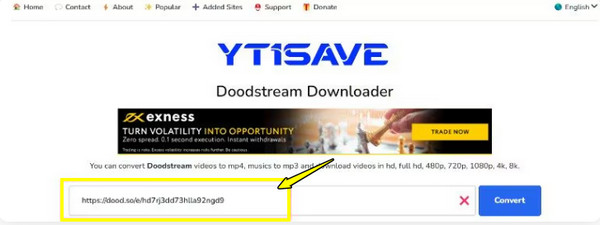
Korak 2. Pričekajte da se završi, a zatim odaberite željeni format kvalitete i veličinu s popisa i kliknite gumb "Preuzmi sada". Na kraju kliknite gumb "Preuzmi" da biste potrebnu datoteku preuzeli na svoj uređaj.
Preuzmite Doodstream videozapise pomoću alata za razvojne programere
Pretpostavimo da ne želite koristiti softver treće strane ili online program za preuzimanje Doodstreama, alati za razvojne programere u vašem pregledniku mogu vam pomoći u tome. Ova metoda omogućuje vam pristup izravnoj poveznici na video datoteku pregledom mrežne aktivnosti stranice.
Korak 1. Pokrenite reprodukciju Doodstream videa. Nakon što započne, kliknite desnom tipkom miša bilo gdje, ali ne izravno na videozapis, a zatim odaberite "Pregledaj" za pristup ploči Alati za razvojne programere.
Korak 2. U prozoru Alati za razvojne programere idite na karticu "Mreža". Zatim osvježite stranicu da biste ponovno učitali sve medijske elemente. Pomoću filtra "Mediji" izolirajte video datoteke s popisa.
3. korak Pronađite medijsku datoteku na popisu, a zatim desnom tipkom miša kliknite poveznicu i odaberite "Otvori u novoj kartici". Kada se videozapis otvori, ponovno kliknite desnom tipkom miša na njega i odaberite "Spremi videozapis kao" da biste preuzeli Doodstream videozapise na svoje računalo.
Što mi se sviđa:
- • Sigurno je i bez oglasa i skočnih prozora.
- • Temelji se na pregledniku 100%.
- • Korisno za videozapise koji nemaju gumb za preuzimanje.
Što mi se ne sviđa:
- • Potrebni su neki osnovni tehnički koraci.
- • Radite samo na jednom videozapisu istovremeno.
Koristite proširenje za preuzimanje Doodstreama
Još jedan, ali praktičan način preuzimanja videa s Doodtstreama je korištenje proširenja preglednika. Ovo proširenje se izravno povezuje s vašim preglednikom i omogućuje vam otkrivanje i preuzimanje videa s Doodtstreama samo jednim klikom! Jedno proširenje koje možete koristiti je Video DownloadHelper.
Korak 1. Preuzmite Video DownloadHelper iz Chrome web trgovine. Zatim posjetite Doodstream video stranicu i počnite reproducirati video.
Korak 2. Nakon što videozapis započne, ikona proširenja će se aktivirati. Kliknite na nju da biste otkrili video stream. Odaberite kvalitetu ili format s popisa i kliknite gumb "Preuzmi".
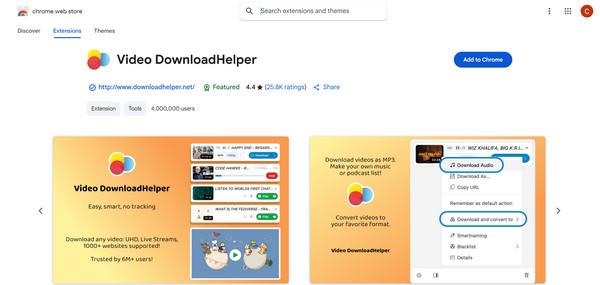
Što mi se sviđa:
- • Nema potrebe kopirati i lijepiti poveznicu na video.
- • Pokrivaju širok raspon formata i rezolucija.
- • Savršeno za česta preuzimanja.
Što mi se ne sviđa:
- • Neće raditi za privatne poveznice.
Zaključak
To je sve za preuzimanje videa s Doodstreama! Bez obzira želite li izravno spremati videozapise, koristiti proširenja preglednika, online program za preuzimanje ili više, postoji rješenje koje odgovara vašoj razini udobnosti. Međutim, za pouzdano sveobuhvatno rješenje, posebno za videozapise bez gumba za preuzimanje ili ograničenja isteka, toplo se preporučuje AnyRec Screen Recorder. Omogućuje vam snimanje bilo kojeg Doodstream videa izvrsne kvalitete, bez vodenih žigova i s potpunom kontrolom nad time što i kako snimate. Spremite bilo koji video sadržaj i gledati 4K filmove danas izvan mreže!
Sigurno preuzimanje
Sigurno preuzimanje
